一、远程管理协议
远程管理,实际上就是计算机(服务器)之间通过网络进行数据传输(信息交换)的过程,与浏览器需要 HTTP 协议(超文本传输协议)浏览网页一样,远程管理同样需要远程管理协议的支持。
目前,常用的远程管理协议有以下 4 种:
- RDP(remote desktop protocol)协议:远程桌面协议,大部分 Windows 系统都默认支持此协议,Windows 系统中的远程桌面管理就基于该协议。
- RFB(Remote FrameBuffer)协议:图形化远程管理协议,VNC 远程管理工具就基于此协议。
- Telnet:命令行界面远程管理协议,几乎所有的操作系统都默认支持此协议。此协议的特点是,在进行数据传送时使用明文传输的方式,也就是不对数据进行加密。
- SSH(Secure Shell)协议:命令行界面远程管理协议,几乎所有操作系统都默认支持此协议。和 Telnet 不同,该协议在数据传输时会对数据进行加密并压缩,因此使用此协议传输数据既安全速度又快。
RDP 对比 RFB
RDP 协议和 RFB 协议都允许用户通过图形用户界面访问远程系统,但 RFB 协议倾向于传输图像,RDP 协议倾向于传输指令:
- RFB 协议会在服务器端将窗口在显存中画好,然后将图像传给客户端,客户端只需要将得到的图像解码显示即可;
- RDP 会将画图的工作交给客户端,服务器端需要根据客户端的显示能力做适当的调整。
因此,完成相同的操作,使用 RFB 协议传输的数据量会比 RDP 大,而 RDP 对客户端的要求比 RFB 更苛刻,RFB 适用于瘦客户端,而 RDP 适用于低速网络。
瘦客户端是相对于胖客户端而言的,比如,人们使用 QQ,需要下载客户端,这属于“胖客户”;反之,通过浏览器就可查阅网络上各种资料,无需再下载其他任何软件,这属于“瘦客户”。简单理解,瘦客户端指的是最大可能减轻客户端的负担,多数工作由服务器端完成;胖客户端则相反。
Telnet 对比 SSH
Telnet 协议和 SSH 协议都是命令行远程管理协议,有共同的应用领域,常用于远程访问服务器。
相比 Telnet 协议,SSH 协议在发送数据时会对数据进行加密操作,数据传输更安全,因此 SSH 协议几乎在所有应用领域代替了 Telnet 协议。
在一些测试、无需加密的场合(如局域网),Telnet协议仍常被使用。
Linux远程管理软件
基于以上 4 种远程管理协议,Linux 远程管理服务器的软件可分为以下 3 种:
- 类似于 VNC(基于 RFB 协议)的图形远程管理软件,如 Xmanager、VNC VIEWER 以及 TightVNC 等;
- 基于 SSH 协议的命令行操作管理;
- 类似 Webmin 的基于浏览器的远程管理,此种管理方式只提供简单的管理窗口,可用的管理功能有限;
介于安全性和稳定性的考虑,大部分的服务器都舍弃图形管理界面而选择命令行界面,因此远程管理 Linux 服务器常使用基于 SSH 协议的命令行管理方式。
二、常用的远程管理工具
在使用远程管理工具之前,应先设置宿主机 Windows 与虚拟机 Linux 能够连通。这里要注意 VMware 的网卡设置,Linux 中更改网络设置可以使用 ifconfig 和 setup 命令,若还是无法进行远程连接,要么就是 SSH 服务没有启动,要么就是 Linux 防火墙默认屏蔽了 SSH 服务的端口。
另外还要记住一点,远程连接管理服务器与本地操作服务器是一样的,没有任何区别。
1.PuTTY远程管理工具
这是一款完全免费的 Windows 远程管理客户端工具,体积小,操作简单,不需要安装(下载后即可使用)。
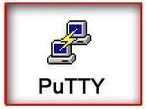
对于经常到客户公司做技术支持和维护的朋友来说,该工具的使用相当方便,只要随身携带 U 盘,即可实现"一盘在手,随处登录"。
PuTTY 包含很多组件,比如说:
- PuTTY(远程登录的客户端)。
- PSCP(SCP 客户端,在命令行下通过 SSH 协议复制文件)。
- PSFTP(SFTP 的命令行客户端,类似于 FTP 的文件传输,基于 SSH 协议)。
- PuTTYtel(仅仅是一个 Telnet 客户端)。
- Plink(命令行工具,可用于执行远程M务器上的命令)。
- Pageant(PuTTY、PSCP、Plink 的 SSH 认证代理)。
- PuTTYgen(用来生成 RSA 和 DSA 密钥的工具)。
尽管有如此多的组件,但对初学者来说,用的最多的主要是 PuTTY。下载 PuTTY 并双击 putty.exe 文件,就会出现如图 1 所示的配置界面。

图 1 PuTTY配置界面
在“主机名称(或 IP 地址)”文本框中输入远程登录主机 IP 地址,如 192.168.8.88。
“端口”根据使用的协议有所区别(选择不同的“连接类型”选项,端口会自动变化),一般选择“SSH”或“Telnet”,这取决于 Linux 服务器所提供的服务。
建议选择 SSH,Telnet 服务密码会被明文传输,安全性较差,目前大多数 UNIX/Linux 系统默认禁用 Telent。
如果想保存会话方便下次连接,则可以在"保存的会话"文本框中输入一个名称,单击"保存"按钮即可把这次的连接配置保存起来。
设置完成后,单击"打开"按钮,就会出现如图 2 所示的操作界面。

图 2 PuTTY作界面
如果希望 PuTTY 支持中文显示,则修改的方法是:在"窗口->转换"的右侧设置项"远程字符集"下拉列表框中选择"UTF-8",如图 3 所示。
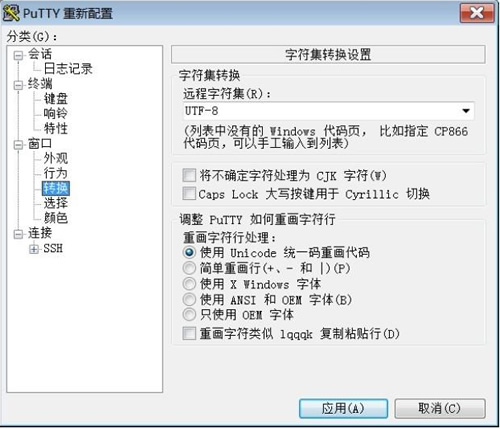
图 3 PuTTY支持中文显示
SecureCRT远程管理工具
SecureCRT 是一款功能强大的远程管理工具,该软件将 SSH(Secure Shell)的安全登录、数据传送性能与 Windows 终端仿真提供的可靠注、可用性和可配置性融于一身。
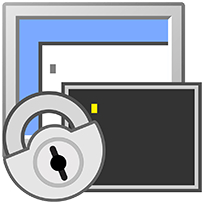
使用此工具的优势是,管理多台服务器时可以很方便地记住多个地址,并且可以设置自动登录,方便远程管理,效率很高。但与 PuTTY 相比,SecureCRT 需要安装,并且是一款共享软件,不付费注册不能使用(网络上散布有一些注册码,读者可自行搜索使用)。
安装 SecureCRT 并启动后,单击"快速连接"按钮,输入 IP 地址和用户名,按照提示输入密码即可登录,与 PuTTy 类似,如图 4 所示。

图 4 SecureCRT 使用
SecureCRT 默认不支持中文(中文会显示为乱码),一种解决方法是:在建立连接后,进入“选项”菜单,选择“会话选项”,在“终端->仿真”的右侧设置项“终端”下拉列表框中选择“Xterm”,勾选“ANSI颜色”复选框支持颜色显示,单击“确定”按钮,如图 5 所示。

图 5 SecureCRT 仿真设置
在“终端->外观”的右侧设置项“当前颜色方案”下拉列表框中选择“Traditional (传统)”,“标准字体”和“精确字体”均选择中文字体,如新宋体或楷体,并确保“字符编码”选择为“UTF-8”(CentOS 默认使用的中文字符集为 UTF-8),取消勾选“使用 Unicode 线条绘制字符”复选框,保存即可,如图 6 所示。

图 6 SecureCRT 外观设置
WinSCP远程管理工具
WinSCP是个Windows下使用ssh的客户端。其主要功能是在本地与远程设备间复制文件。通过winscp可以编辑、上传、删除远程设备上的文件。
winscp既可以管理远程VPS主机,也可以管理路由器,网络机顶盒等,只要远程设备能ssh连接即可。
既然软件功能这么强大,WinSCP使用方法:
1、搜索下载安装,默认一步步安装。
2、打开软件,新建站点,输入主机IP或域名、用户名、密码,点击保存。文件协议默认SCP连接,端口号一般是22,当然了WinSCP也可以当做FTP工具使用,文件协议选择FTP即可。

点击保存后

3、第一次登陆,会弹出提示,是否缓存到本机,点击是。

4、点击是登录成功。可以进入下一级目录或者返回上级目录。

5、右击文件,可以编辑,删除,赋予各种读写权限。当然也可以删除目录,给目录赋予各种权限,但是目录中有大量文件时,删除速度非常慢。

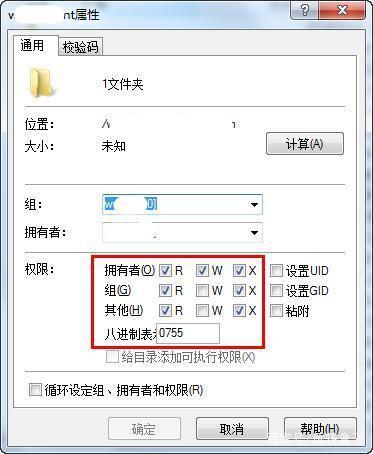
6、 压缩文件,winscp可以把文件或者目录打包。 选中文件或目录后,右键自定义命令,选择Tar/Gzip格式,确定后会生成一个archive.tgz的压缩包。如果解压缩.tgz文件的话,可以用下边的untar/gzip的命令菜单。

使用经验总结:
1、删除或编辑少量文件时用WinSCP,删除目录时,特别是目录下有大量文件时,不要用WinSCP,而是用命令删除。可参考玩机一族必备软件,putty图文教程,使用技巧
2、上传或下载文件,可选中文件后拖拽,从左侧窗口拖至右侧窗口或反之。如果移动文件的话,也可以拖拽,如果由于权限拖拽失败,可以用ssh命令。
3、WinSCP上使用命令只适合简短的一些命令,如解压缩,压缩,移动,拷贝等,如果是安装配置环境,必须使用Putty或xshell这样的软件。

























 1221
1221











 被折叠的 条评论
为什么被折叠?
被折叠的 条评论
为什么被折叠?








